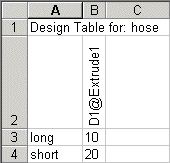Quote nelle configurazioni
I valori di quotatura possono essere applicati alle configurazioni selezionate nel modo che segue:
-
In un documento parte è possibile controllare le quote negli schizzi e nelle definizioni di funzioni.
-
In un documento di assieme si possono controllare le quote che appartengono a funzioni di assiemi. Sono compresi gli accoppiamenti (angolo o distanza), i tagli e i fori delle funzioni di assieme e i ripetizioni dei componenti (conteggio di spaziature o istanze). È inoltre possibile controllare le quote di un componente contenuto nell'assieme (solo tramite metodo manuale).
Metodo manuale
Per modificare manualmente un valore di quotatura per una configurazione selezionata:
-
fare doppio clic sulla funzione per visualizzare la quota.
-
Fare quindi doppio clic sulla quota, modificare il valore nella casella Modifica e selezionare una delle seguenti opzioni (queste opzioni sono disponibili solo se esiste più di una configurazione nel modello):
 Si può anche fare clic con il tasto destro su una quota e selezionare Configura quota per configurare la quota.
Si può anche fare clic con il tasto destro su una quota e selezionare Configura quota per configurare la quota.
Tabella dati
Si possono inoltre controllare le quote in una tabella dati.
L'intestazione di colonna in una tabella dati per il controllo delle quote usa questa sintassi:
Quota@Funzione o Quota@Schizzo<n>
Ad esempio, il nome completo assegnato alla profondità di una funzione di estrusione è D1@Estrusione1, mentre il nome completo della quota del primo accoppiamento di Distanza è D1@Distanza1. Nomi significativi possono essere assegnati alle quote nel PropertyManager
Quota
in Valore primario.
 L'intestazione della colonna non distingue le maiuscole dalle minuscole.
L'intestazione della colonna non distingue le maiuscole dalle minuscole.
Nelle celle del corpo della tabella, digitare il valore della quota. Se una cella è lasciata vuota, assumerà il valore corrente della quota alla creazione della configurazione.
 NOTE:
NOTE:
-
quando si specificano i valori, assicurarsi di utilizzare il sistema di unità specificato per il documento del modello (fare clic su Strumenti, Opzioni, Proprietà del documento,
Unità
).
-
Si possono visualizzare le quote guidate dalle tabelle dati con un colore diverso. Selezionare Strumenti, Opzioni, Opzioni del sistema,
Colori
. Selezionare Quota, Controllata dalla tabella dati in Colori del sistema e cambiare il colore.
Esempio di una tabella dati che controlla le quote della funzione: